#DIV/0!エラーを表示しない方法

エクセル(Excel)の数式結果に#DIV/0!と表示されることがあります。

これは割り算の分母が[0]または空のセル(未入力)になっている時に出るエラー。
※Divide(割る) /0 → 「分母が0なのに割ろうとしてます」というエラー
このエラーを解除するた方法について解説します。
計算式の分母側に数字を入力すれば#DIV/0!は消えます
※上の画像の例では[B1]セルに数字を入力
勝手に0や空のセルに数字を入力できない場合の方が多いと思いますので、数字を変更しないで#DIV/0を表示させない!方法を。
IF関数を使って#DIV/0!を消す方法
1「=」(イコール)を入力し
2左上の「▼」プルダウンから「IF」を選択
※IFが見つからない場合は一番下の「その他の関数」から選択

もしくはfxボタンから
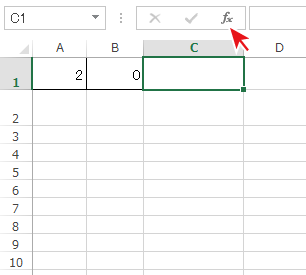
関数の挿入ウィンドウで「if」を選択
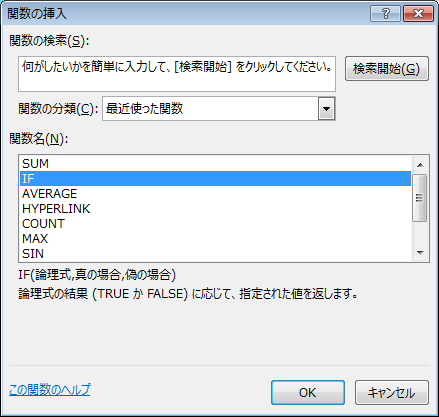
「if」関数の引数ウィンドウが開きます。
#DIV/0!は分母が0(もしくは空)の時に表示されるエラーなので、
もし(IF)分母が[0]の時は(計算せずに)[-]を表示させ、
[0]以外の時は[A1/B1](割り算)を行うよう指定します。
実際の入力は
4論理式:B1=0 (もしB1が0の時は)
5真の場合 ( 4の条件に当てはまる場合は)
「-」を入力。(数字以外を入力すると[“”}が自動補完されます)
(もちろん「0」を入力して「0」を表示させることも、「空です」みたいな日本語を指定することもできます。)
(空のセルにしたい場合は「””」の指定でできます。)
6偽の場合 ( 4の条件に当てはまらない場合は)
計算式「A1/B1」を入力
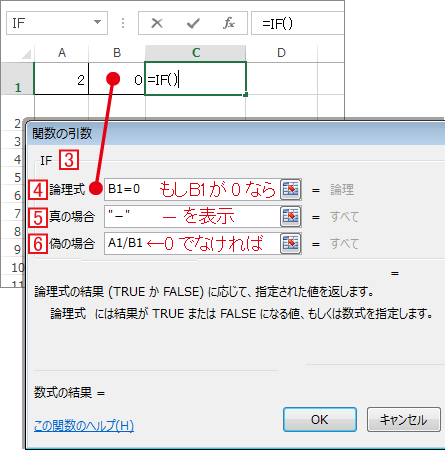
入力された数式を確認してみると
= 3IF[関数名]でカッコでくくり
( 4論理式 , 5真の場合 , 6偽の場合 )
のように[,](カンマ)でつながれた状態です。
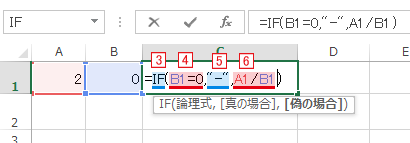
関数の構造を理解していれば関数の引数ウィンドウを開かなくても直接キーボードから入力したり、修正する必要ができた場合も数式から直接直すこともできます。
ExcelのIFERROR関数を使って#DIV/0!を消す方法
※IFERROR関数はExcel 2007以降から使える関数です。
まず1#DIV/0!エラーが出ているセル(0で割っても#DIV/0!エラーを出したくないセル)を選択
2先に入力されている数式があるようであれば削除
3fxボタンから[関数の挿入]ウィンドウを表示。
※関数名一覧に[IFERROR]が見当たらなければ4すべて表示を選択して
5[IFERROR]を選択します。
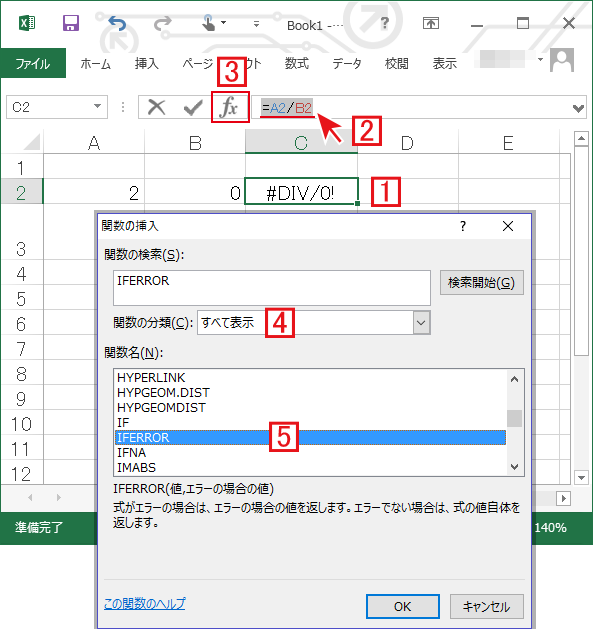
値に、計算式の6 / 7を入力し、エラーの場合の値として””(空欄)を設定します。
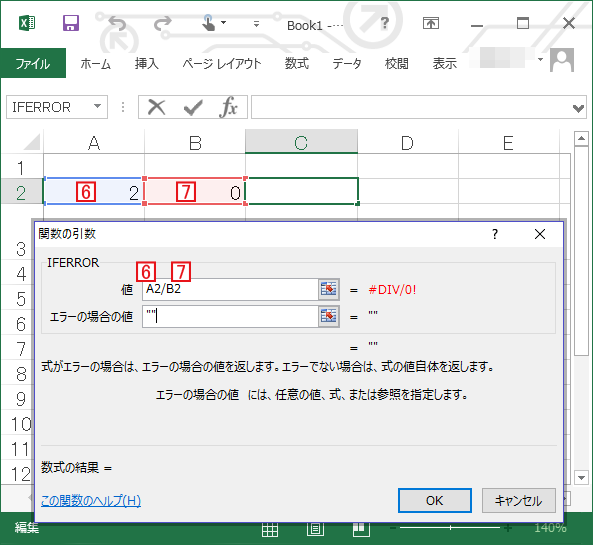
A分母に数字を入れる
BIF関数を使って#DIV/0!を消す方法
AIFERROR関数を使って#DIV/0!を消す方法
いずれの方法でも#DIV/0!を非表示にできます。


助かりました